

Đang load dữ liệu

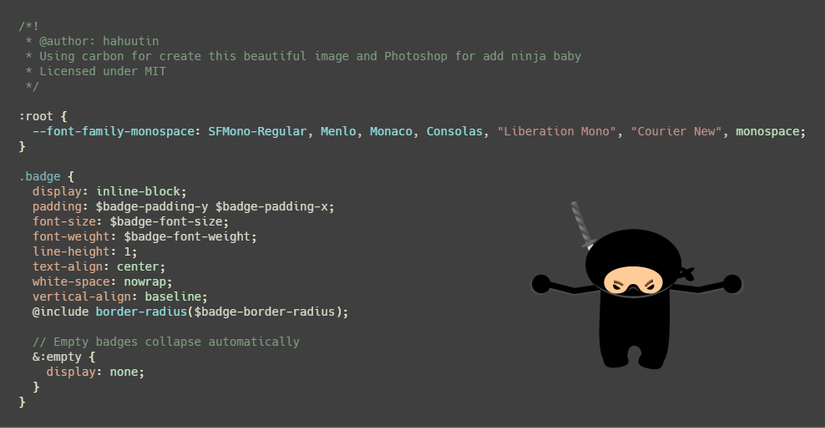
CSS chưa bao giờ là khó để học, nhưng để viết ít code CSS nhất mà vẫn có thể cover được nhiều tình huống layout xảy ra thì không hề dễ dàng chút nào.
Thuần thục được món này đòi hỏi người làm UI có 1 sự trải nghiệm thật nhiều, va chạm với nhiều kiểu layout, bị dự án, bị khách hàng ép cho các tình huống xử lý layout khó để rồi phải đi tìm tòi và thế là am hiểu nó hơn
Đây là 1 vài thủ thuật mà trong quá trình làm CSS mình gặp phải và học được cách giải quyết nó 1 cách đơn giản
Tạo 1 button rounded, 2 góc bo tròn như demo bên dưới, trường hợp button của mình có height là 40px thì mình sẽ thiết lập CSS border-radius có giá trị bằng height/2 => 20px hoặc height => 40px thì sẽ đúng.
Tuy nhiên nếu tăng height của button lên thành 100px chẳng hạn, thì lúc này giá trị 20px hay 40pxđều không đúng.
Để đạt kết quả đúng, chúng ta phải sửa lại giá trị của border-radius theo công thức trên.
Vậy câu hỏi đặt ra là:
Có cách nào để chỉ tăng height của button mà border-radius tự động bo tròn theo và luôn đúng với hầu hết các trường hợp không?
Câu trả lời là CÓ
Cách của chúng ta là sẽ tăng giá trị của
border-radiuslên khoảng 999px và nó sẽ luôn đúng với hầu hết trường hợp.
Để hiểu thêm về thủ thuật này, các bạn có thể đọc thêm trên StackOverflow
Có những trường hợp ta cần sử dụng hình ảnh ở background-image trong CSS, thay vì là img ở HTML. Thì thường đối mặt với 1 vấn đề là hình ảnh không thể hoặc khó responsive.
Với thẻ img thì chúng ta thường hay có thuộc tính CSS cho nó là:
|
1
2
3
4
|
max-width: 100%;
height: auto;
|
Nghĩa là khi kích thước của hình ảnh lớn hơn thành phần bọc nó, thì cả width và height của hình sẽ tự động scale theo tỉ lệ tương ứng (1 cách tự động). Nó trông như vầy:
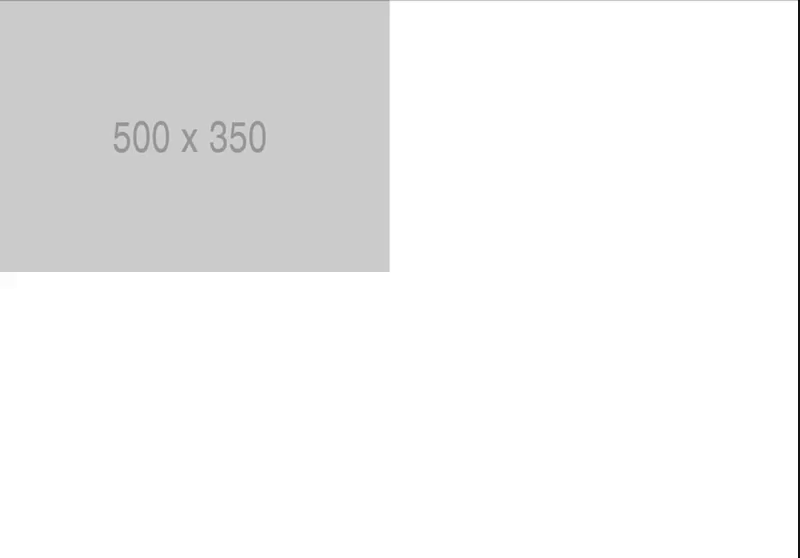
Nhưng nếu là hình trong background-image thì phải làm thế nào để scale tự động được như trên.
// HTML
// CSS
width: 500px;
max-width: 100%;
height: 350px;
background: url("http://via.placeholder.com/500x350") no-repeat 0 0;
background-size: contain;
|
1
2
3
4
5
6
7
8
9
10
11
|
// HTML
// CSS
width: 500px;
max-width: 100%;
height: 350px;
background: url("http://via.placeholder.com/500x350") no-repeat 0 0;
background-size: contain;
|
Với đoạn code trên thì hình đã được scale, tuy nhiên nó vẫn chiếm 1 cái height cố định, không thể nào set height auto được
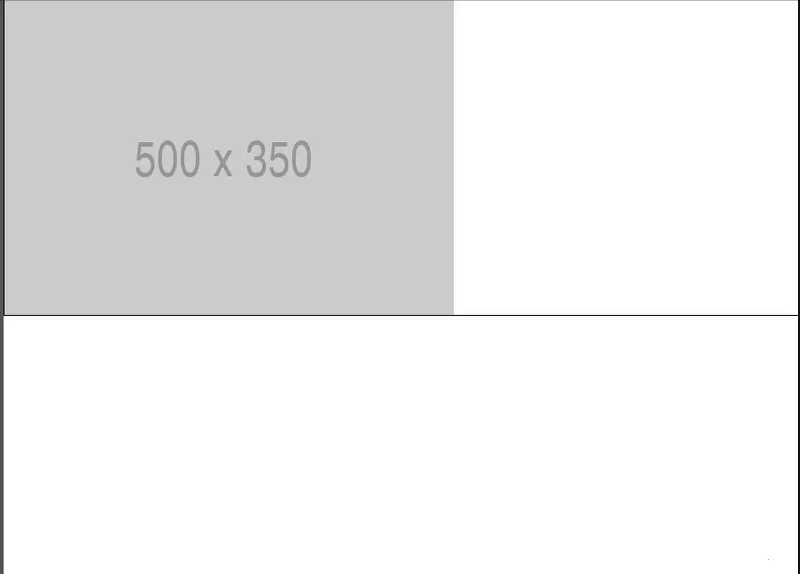
Vậy câu hỏi đặt ra là:
Có cách nào để cái height đó scale tự động không?
Câu trả lời là CÓ
|
1
2
3
4
5
6
7
8
9
10
11
12
13
14
15
16
17
18
19
|
.image {
width: 500px;
max-width: 100%;
height: 350px;
background: url("http://via.placeholder.com/500x350") no-repeat 0 0;
background-size: contain;
}
// Thêm đoạn code như thế này vào
// breakpoint là 500px tương ứng với width của image
@media (max-width: 500px) {
.image {
height: 0;
/* (heightImage/widthImage)*100% */
padding-bottom: 70%;
}
}
|
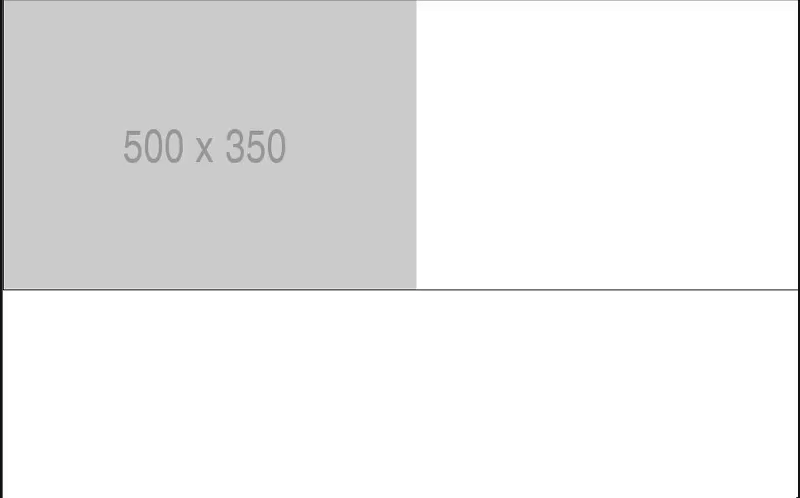
Để lý giải chi tiết cho trick ở trên, các bạn có thể đọc thêm tại đây
1 ví dụ khác sử dụng trick này là ở Bootstrap phần embed video có responsive, họ cũng dựa trên cơ chế này để làm responsive cho video
Xử lý 1 layout navigation, giữa các item có 1 border ngăn cách, các bạn thường hay làm theo cách này:
|
1
2
3
4
5
6
7
8
|
.nav-item {
border-right: 1px solid black;
}
.nav-item:last-child {
border-right: 0;
}
|
Chúng ta có 1 mẹo để giảm số lượng dòng code mà vẫn có đc UI như trên, đó là sử dụng selector :not(:last-child)
|
1
2
3
4
5
|
.nav-item:not(:last-child) {
border-right: 1px solid black;
}
|
Còn nhiều thủ thuật mà mình chưa thể chia sẻ hết trong bài viết này, có lẽ nên tách sang làm phần 2 (đôi khi thành series về thủ thuật CSS cũng nên) và giải thích nhiều hơn, kỹ hơn với từng loại thủ thuật để anh em dev FE cùng hiểu behind the scene của nó.
Nguồn: Sưu tầm từ internet via Viblo